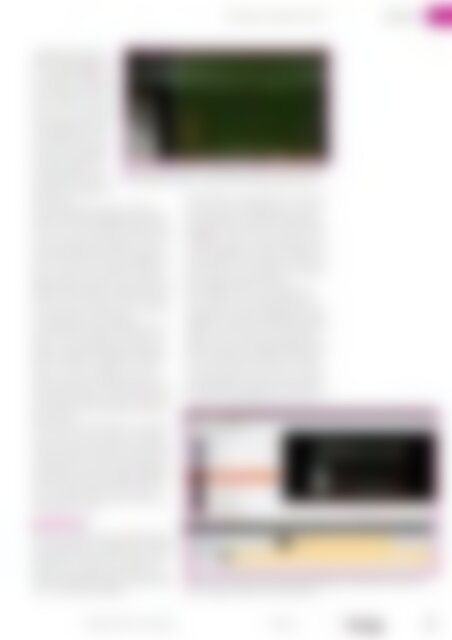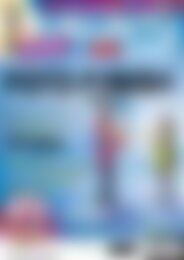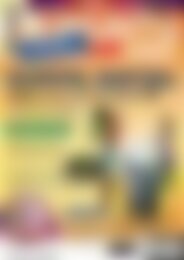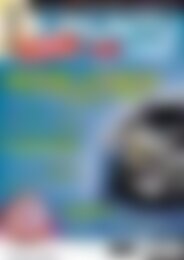Ubuntu User Desktop+ (Vorschau)
Erfolgreiche ePaper selbst erstellen
Machen Sie aus Ihren PDF Publikationen ein blätterbares Flipbook mit unserer einzigartigen Google optimierten e-Paper Software.
Workshop: Theatermitschnitt<br />
Software<br />
rungsfaktor sowie die passenden<br />
Bildschirmkoordinaten<br />
ein (Abbildung 9). Das<br />
ist tatsächlich so kompliziert,<br />
wie es klingt: Das <strong>Vorschau</strong>bild<br />
zur Linken erweist sich<br />
als viel zu klein und aktualisiert<br />
sich nur, wenn ich über<br />
den entsprechenden Knopf<br />
die Wiedergabe starte. Mit<br />
viel Gefummel und mehrfachem<br />
Starten und Stoppen<br />
der <strong>Vorschau</strong> bugsiere ich<br />
das Bild allmählich in die<br />
richtige Größe und Lage – als<br />
die <strong>Vorschau</strong> bewegungslos<br />
einfriert. Hurra.<br />
Mit einem Klick auf Übernehmen sichere ich<br />
schnell die aktuellen Einstellungen und rufe das<br />
Fenster erneut auf. Nun beginnt das ganze Spielchen<br />
von vorn. Beim Ändern der Größe auf 150 %<br />
schmiert OpenShot dann komplett ab. Nach ein<br />
paar weiteren Minuten voller Abstürze gebe ich<br />
entnervt auf. Doch noch hake ich OpenShot nicht<br />
ganz ab: Würde ich auf das Bild der analogen<br />
Kamera verzichten, könnte ich auch eine DVD im<br />
Breitbildformat erzeugen. Also lege ich ein neues<br />
Projekt an, wähle als Profil DV/DVD Widescreen<br />
PAL, importiere alle Clips und ziehe das Material<br />
der ersten Kamera auf die Zeitleiste.<br />
Der Film zeigt jetzt wieder durchgehend die Totale.<br />
Das Bild der Handkamera will ich dort einblenden,<br />
wo es sehenswerte Szenen gibt. Dazu<br />
sichte ich zunächst das Rohmaterial. OpenShot<br />
öffnet die importierte Projektdatei im <strong>Vorschau</strong>fenster<br />
– wo sie wie in Zeitlupe vor sich hin<br />
ruckelt. Stoppe ich die Wiedergabe, stottert der<br />
Film noch ein wenig nach. Das verwundert, denn<br />
Adobe Premiere gibt auf dem gleichen Rechner<br />
unter Windows mehrere HD-Spuren problemlos in<br />
Echtzeit wieder.<br />
Um den Clip zurechtzuschneiden (zu „trimmen“),<br />
muss ich ihn nun auf eine Spur in der Zeitleiste<br />
ziehen. Dort fasse ich mit der Maus seine Enden<br />
an und schiebe ihn zusammen. Dank einer schneckenlahmen<br />
<strong>Vorschau</strong> zieht sich der Vorgang hin.<br />
Einen bildgenauen Schnitt ermöglicht OpenShot<br />
nur dann, wenn ich die Zoomstufe der Zeitleiste<br />
bis zum Anschlag erhöhe und die einzelnen<br />
Frames mitzähle. Am Ende zupfe ich mir meine<br />
Clips irgendwie zurecht.<br />
7 Alternativ lässt sich auch nur ein Ausschnitt aus dem HD-Video verwenden<br />
(hier im Bild grün markiert). In meinem Fall bot sich genau diese Lösung an.<br />
Tapfer kämpfe ich mich dennoch bis zur Stelle vor,<br />
an der ich nun die Großaufnahme in der oberen<br />
Spur platzieren muss. Dadurch überdeckt diese<br />
im fertigen Film das Video mit der Totalen (Abbildung<br />
8). Der Vorteil: Ich kann später die Dauer<br />
der Großaufnahme recht einfach korrigieren, ohne<br />
dass ich umständlich am Clip mit der Totalen herumschnippeln<br />
muss. Die Sache hat jedoch einen<br />
Haken: Ich muss die Großaufnahme so platzieren,<br />
dass sie lippensynchron zum Ton ist.<br />
Diese Aufgabe erweist sich in OpenShot als so<br />
gut wie unlösbar, da es keinerlei Hilfen beim<br />
Ausrichten gibt. Andere Schnittprogramme bieten<br />
zumindest eine grafische Darstellung des Tons als<br />
Wellenform an, die als optische Orientierungshilfe<br />
fungiert. Darüber hinaus kann ich die Clips in<br />
OpenShot nur mit viel Fingerspitzengefühl Bild für<br />
Bild auf der Zeitleiste verschieben. Hierzu nutze<br />
ich die Zeitnadel: Mit den Pfeiltasten verschiebe<br />
ich sie um je ein Bild vorwärts, bis das in der <strong>Vorschau</strong><br />
gezeigte Bild in etwa mit dem ersten Bild<br />
der Großaufnahme übereinstimmt. Dann ziehe ich<br />
den Clip mit der Großaufnahme auf der oberen<br />
Schubkraft<br />
Nun gilt es, die geschnittenen Großaufnahmen an<br />
die richtigen Stellen im Gesamtfilm zu verfrachten.<br />
Diese anzusteuern, gerät jedoch erneut zu einem<br />
Geduldsspiel. Das liegt an der ruckelnden <strong>Vorschau</strong><br />
und an der Berechnung des Films, für die<br />
OpenShot quälend lange braucht. Flüssiges Arbeiten<br />
ist so schlichtweg unmöglich.<br />
8 OpenShot überzeugt mit einer klaren Benutzeroberfläche; ein bildgenauer Schnitt ist aber<br />
leider unmöglich, da Hilfen zum Ausrichten fehlen.<br />
www.ubuntu-user.de 02/2012<br />
UBUNTU<br />
user<br />
53